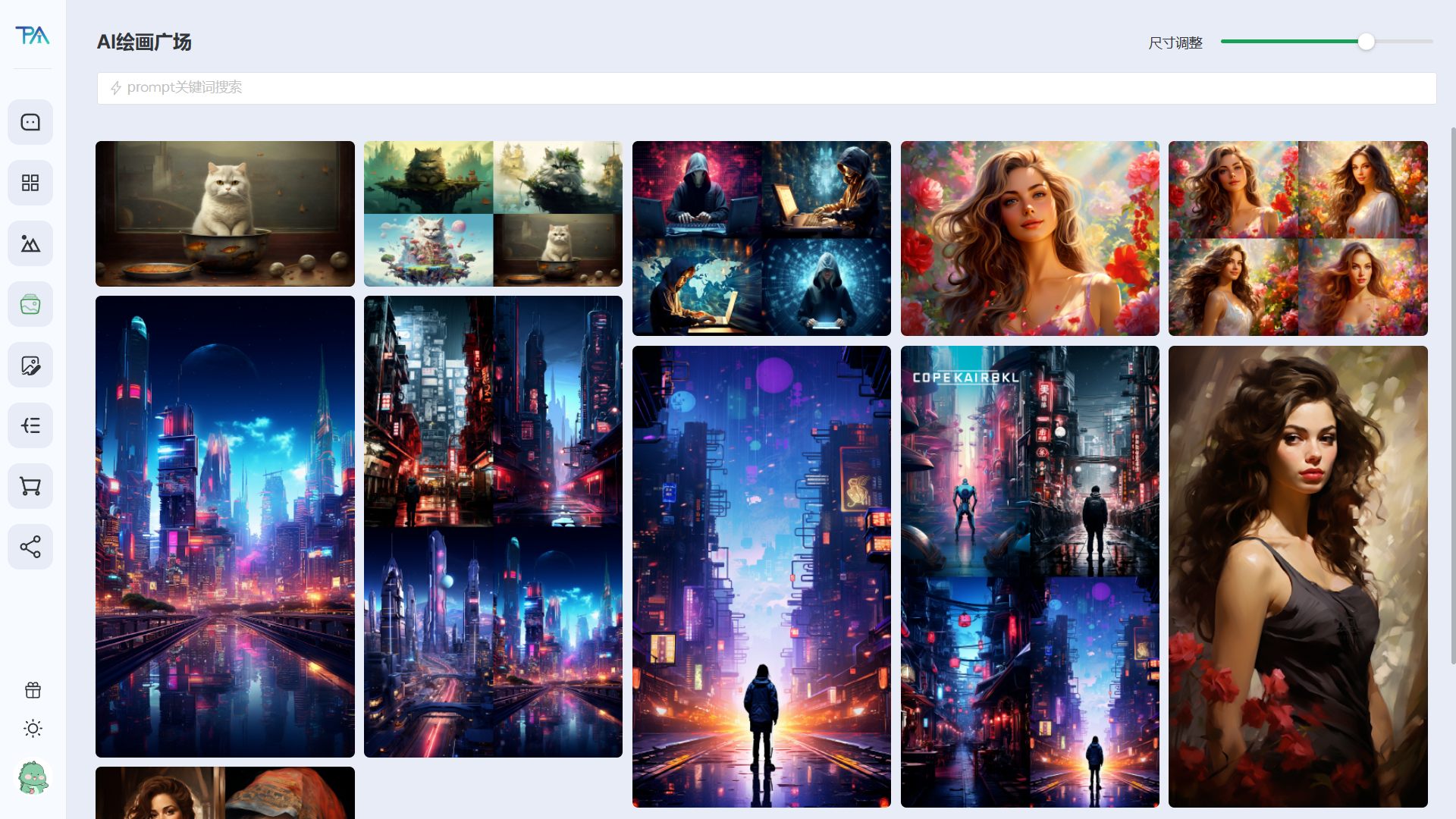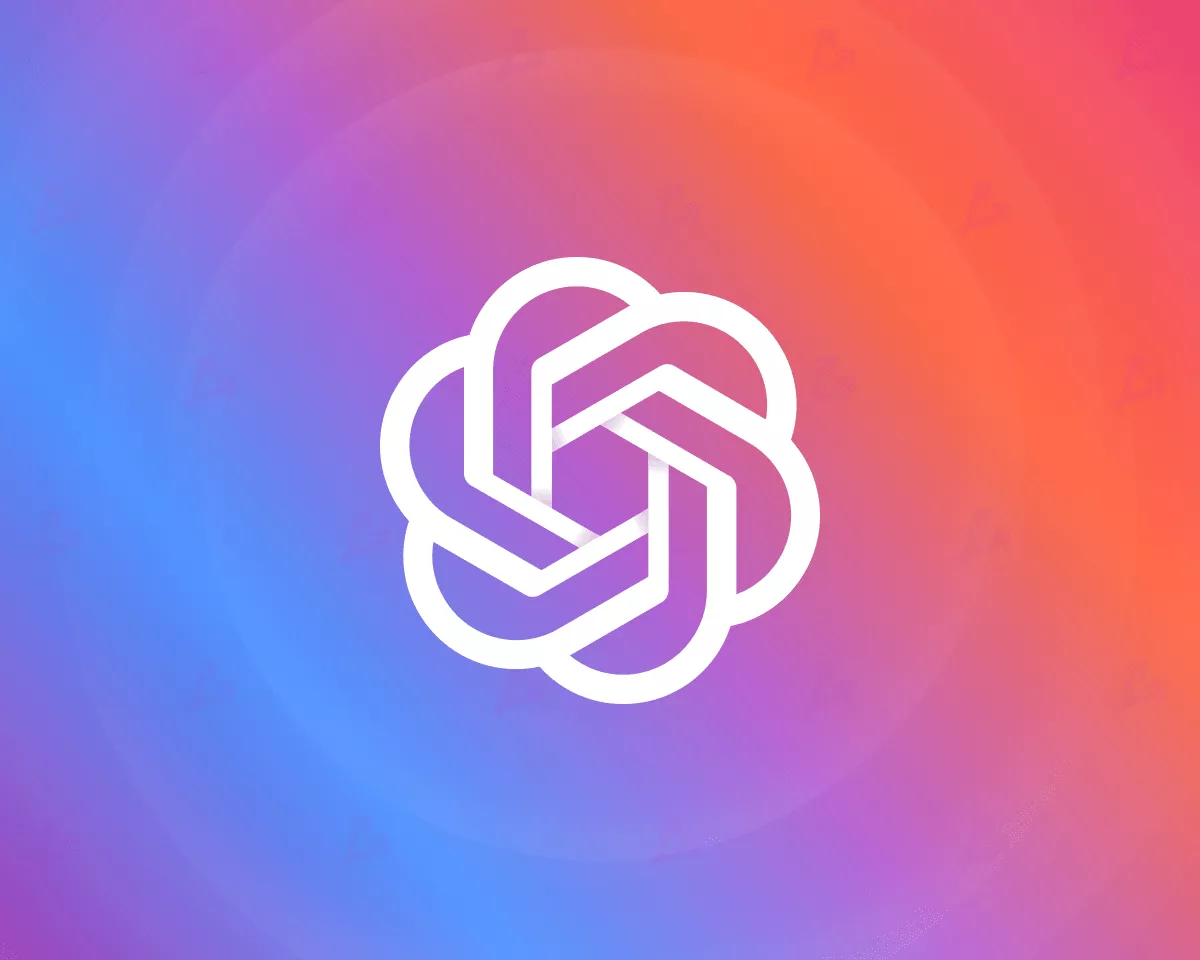Windows本地搭建ChatGPT网站
前言
之前郎哥分享了一个搭建国内版ChatGPT的教程(点击回顾),主要是通过调用Openai api key来使用相应功能,而调用api key是要花钱的,虽然注册账号的时候官方有送免费额度(一般是5美元),但是免费额度也有时间限制,如果想要一直白嫖,只能另寻他法。相比于api key的付费,直接在ChatGPT官网就能够免费使用。可是,官网对节点的超高要求和时不时出现的错误也劝退了不少人。恰巧前几天郎哥逛Github的时候,发现了一个能够完美解决此问题的项目--潘多拉(Pandora),能让你轻松-免费用上ChatGPT。
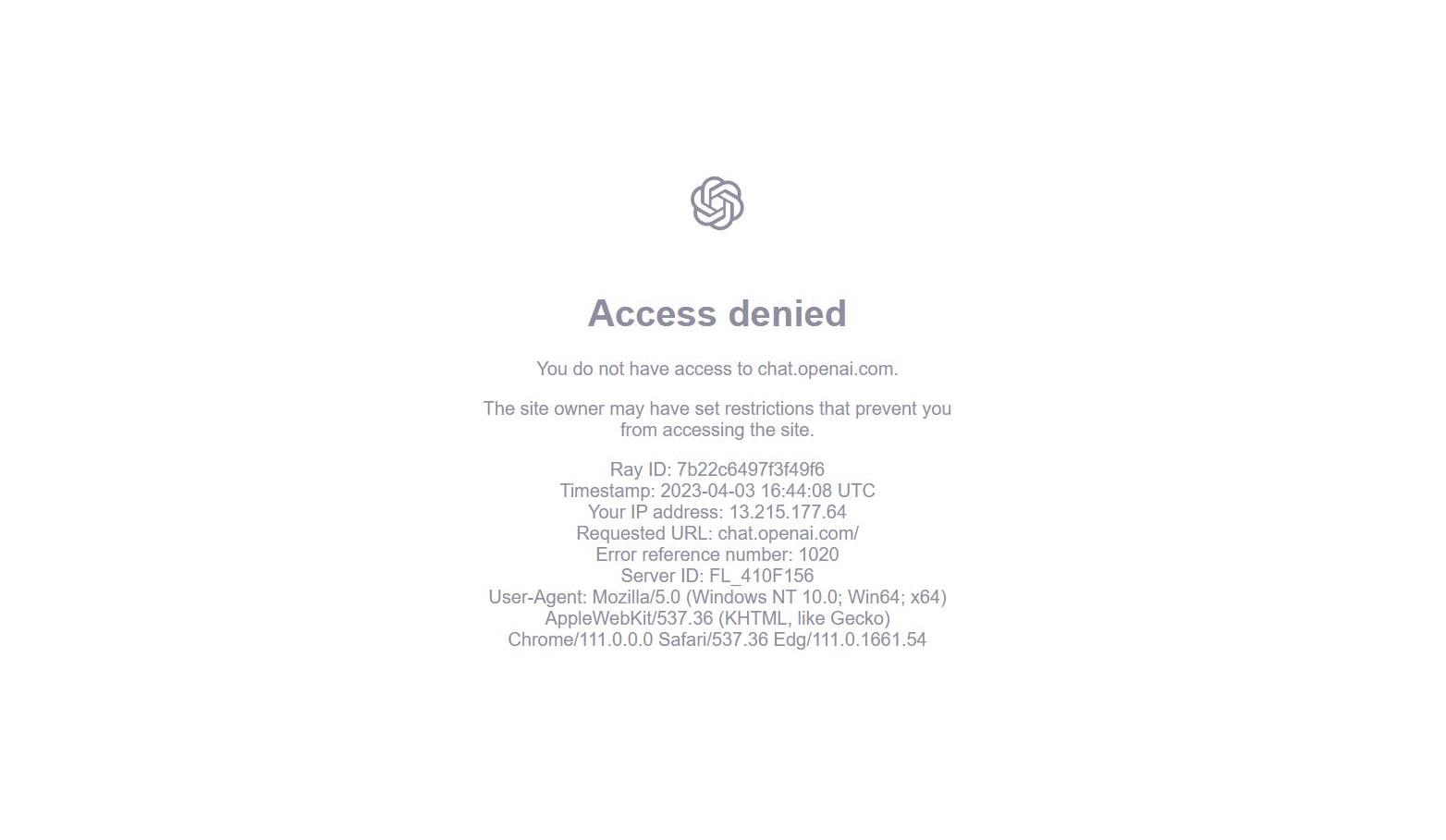
前期准备
ChatGPT账号
魔法上网工具
一台电脑
浏览器拓展(获取方式在文末)
开始部署
环境配置
Windows中的Docker可以依赖于两种环境--Hyper-V和WSL,WSL比Hyper-V的性能好,但是在使用过程容易出现问题,所以本教程使用Hyper-V环境。
检查电脑是否已经开启虚拟化(如果未开启虚拟化请看这篇文章末尾的补充部分)
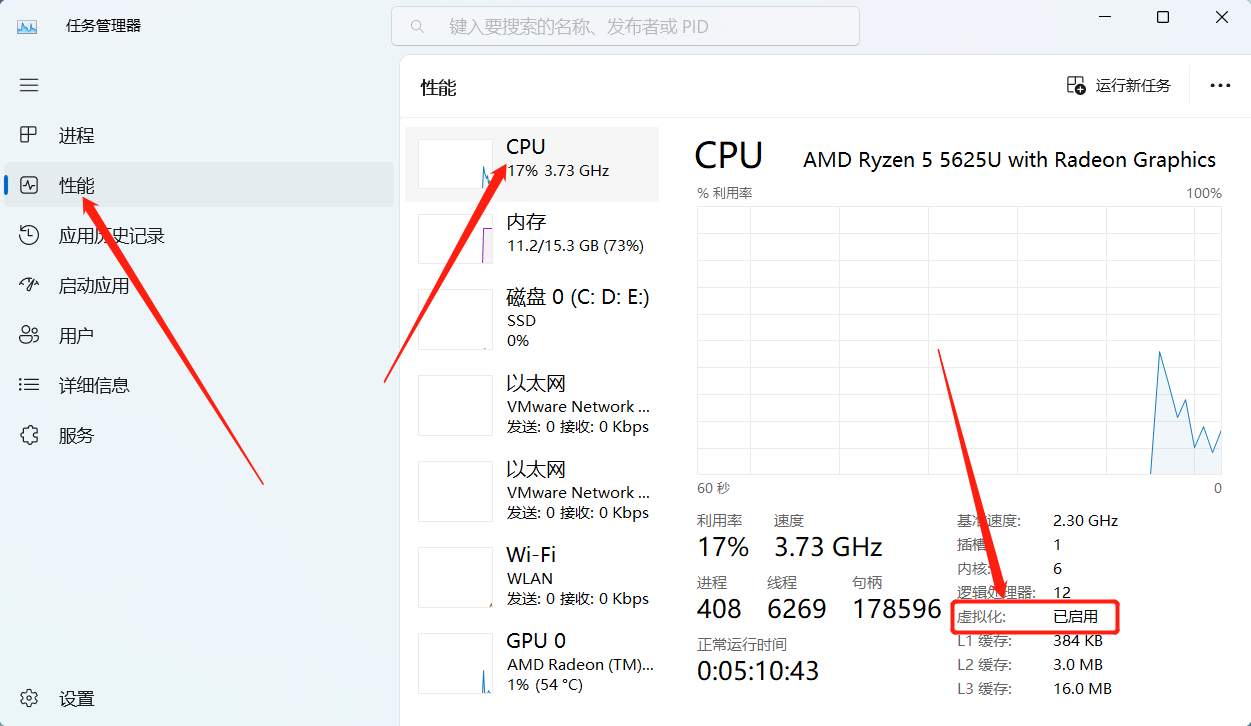
Win+R调出运行框,输入以下命令打开Windows功能页面
1 | OptionalFeatures |
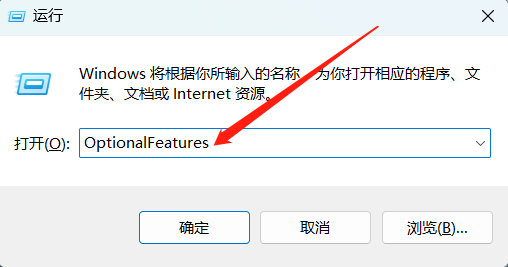
选中Hyper-V,确定,然后等待安装完成(之前安装过的可以跳过此步骤)
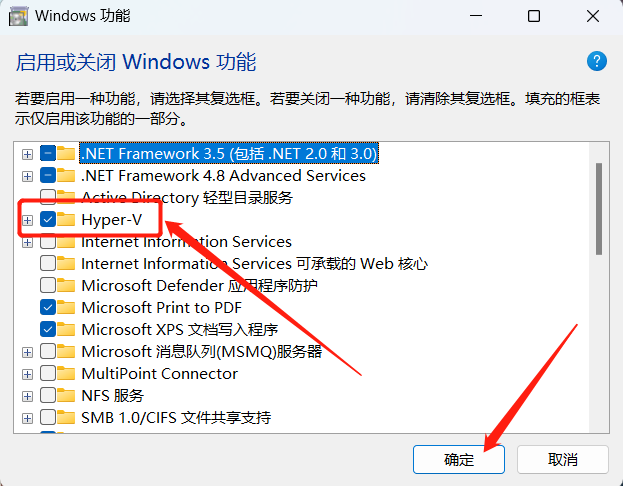
安装Docker
打开Docker官网,下载安装包
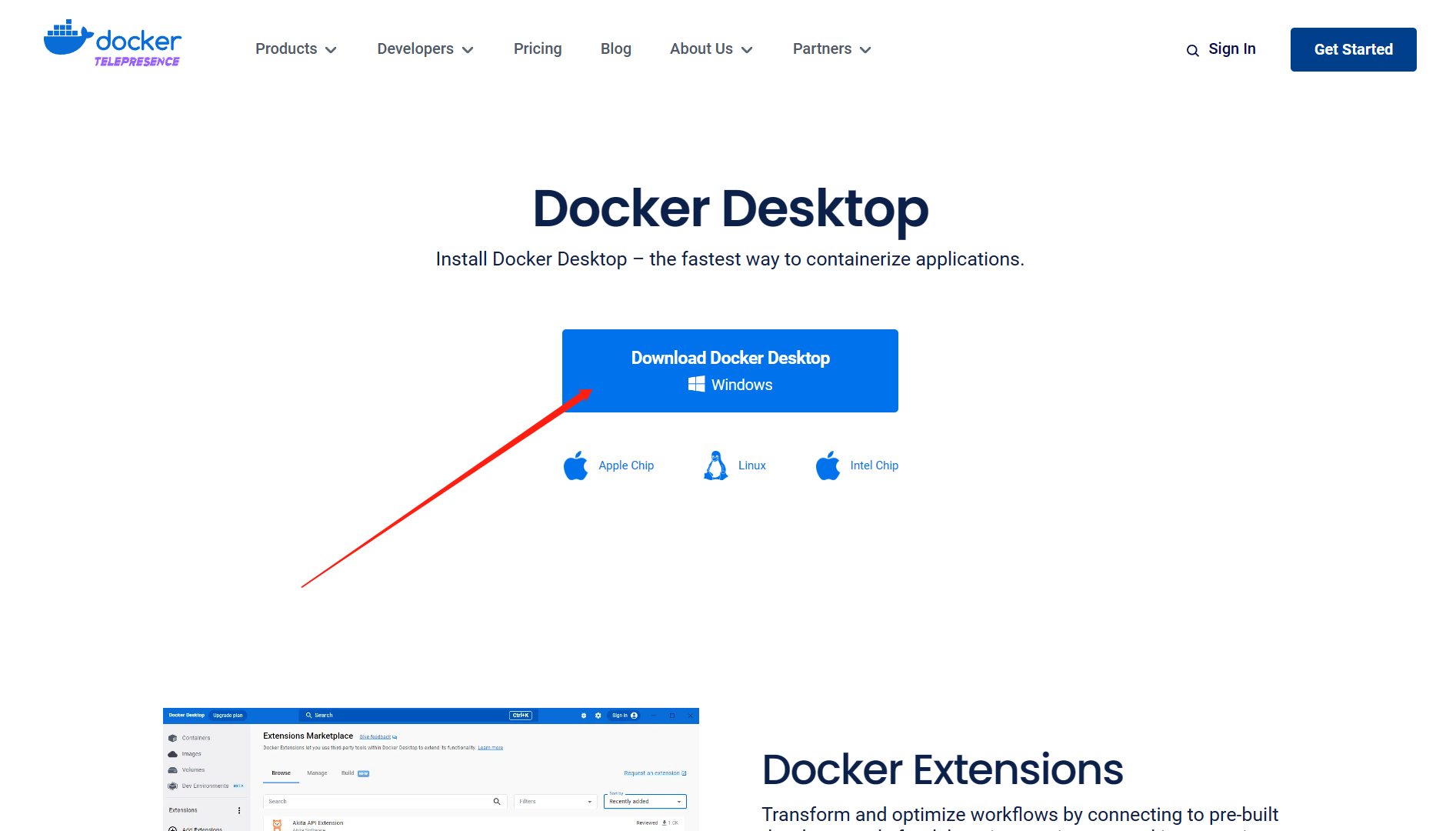
下载完成后运行安装包,取消勾选第一项,OK
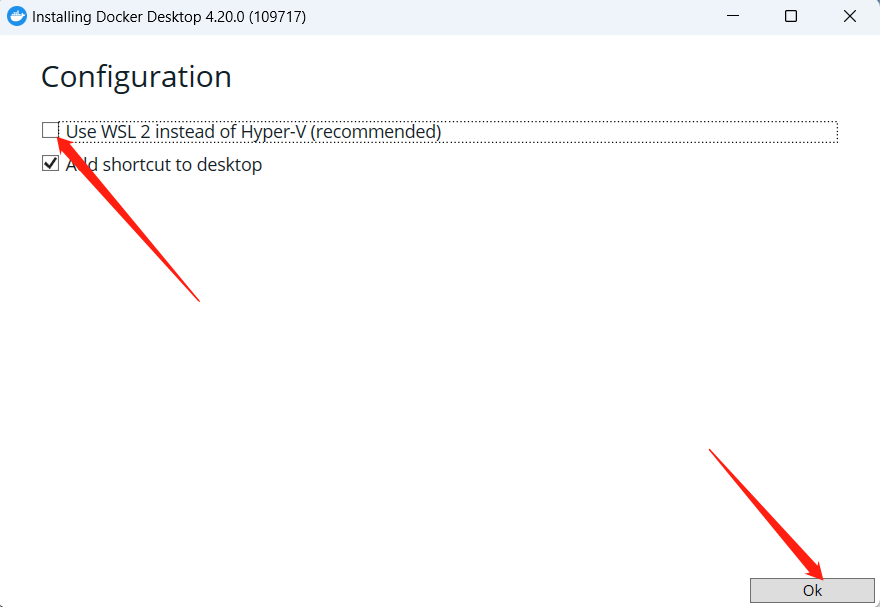
等待安装完成
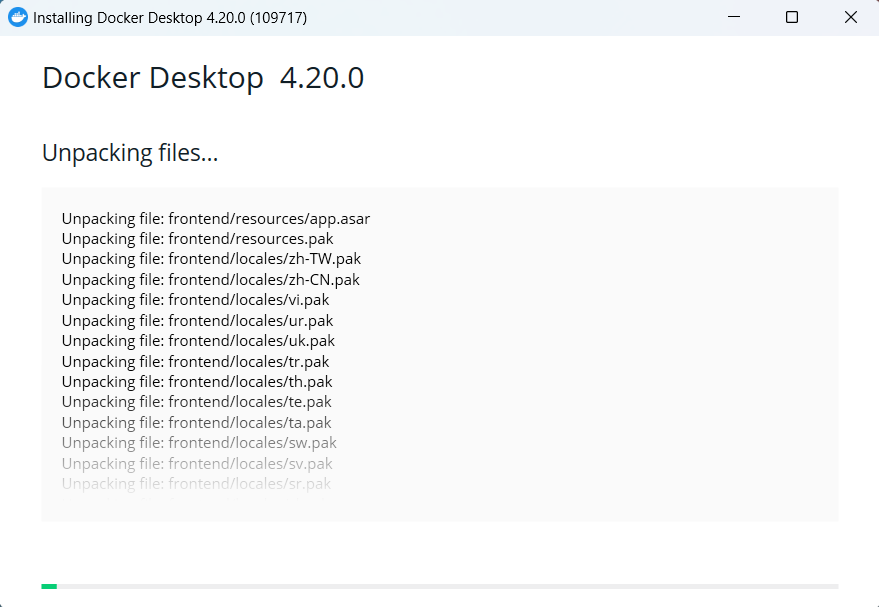
安装完成后需要重启电脑(先保存好重要文件)
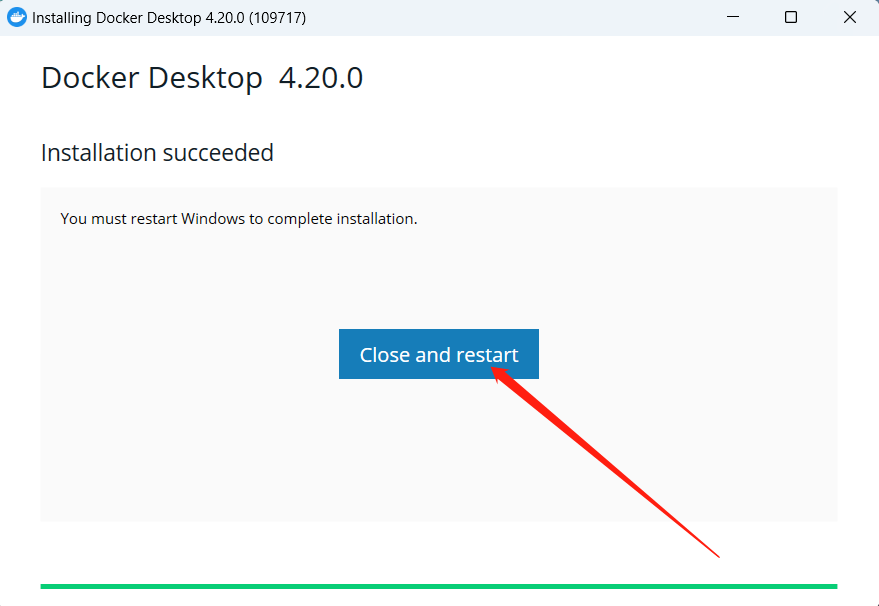
重启后会自动运行软件,接受协议

直接跳过
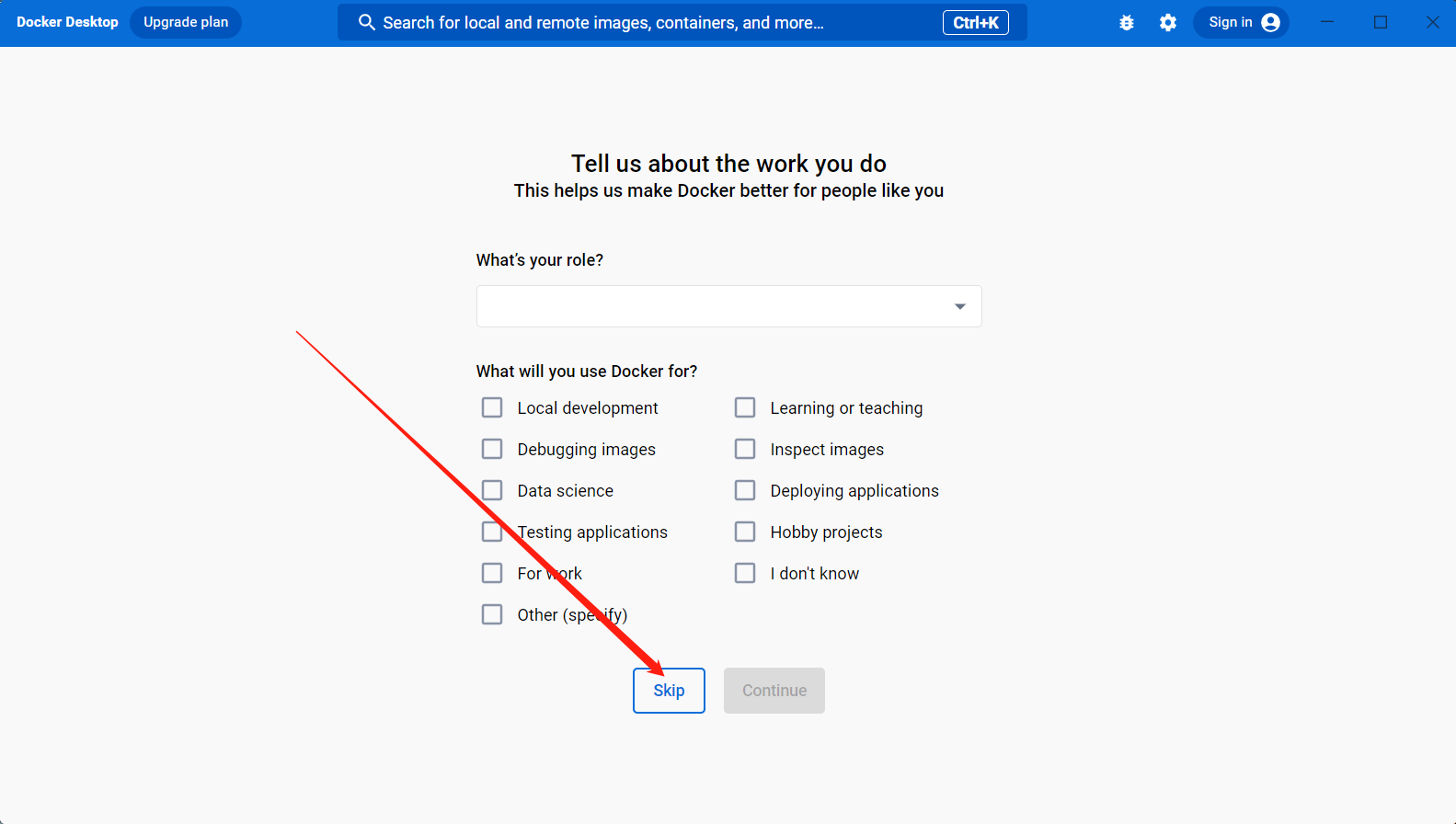
至此安装完成
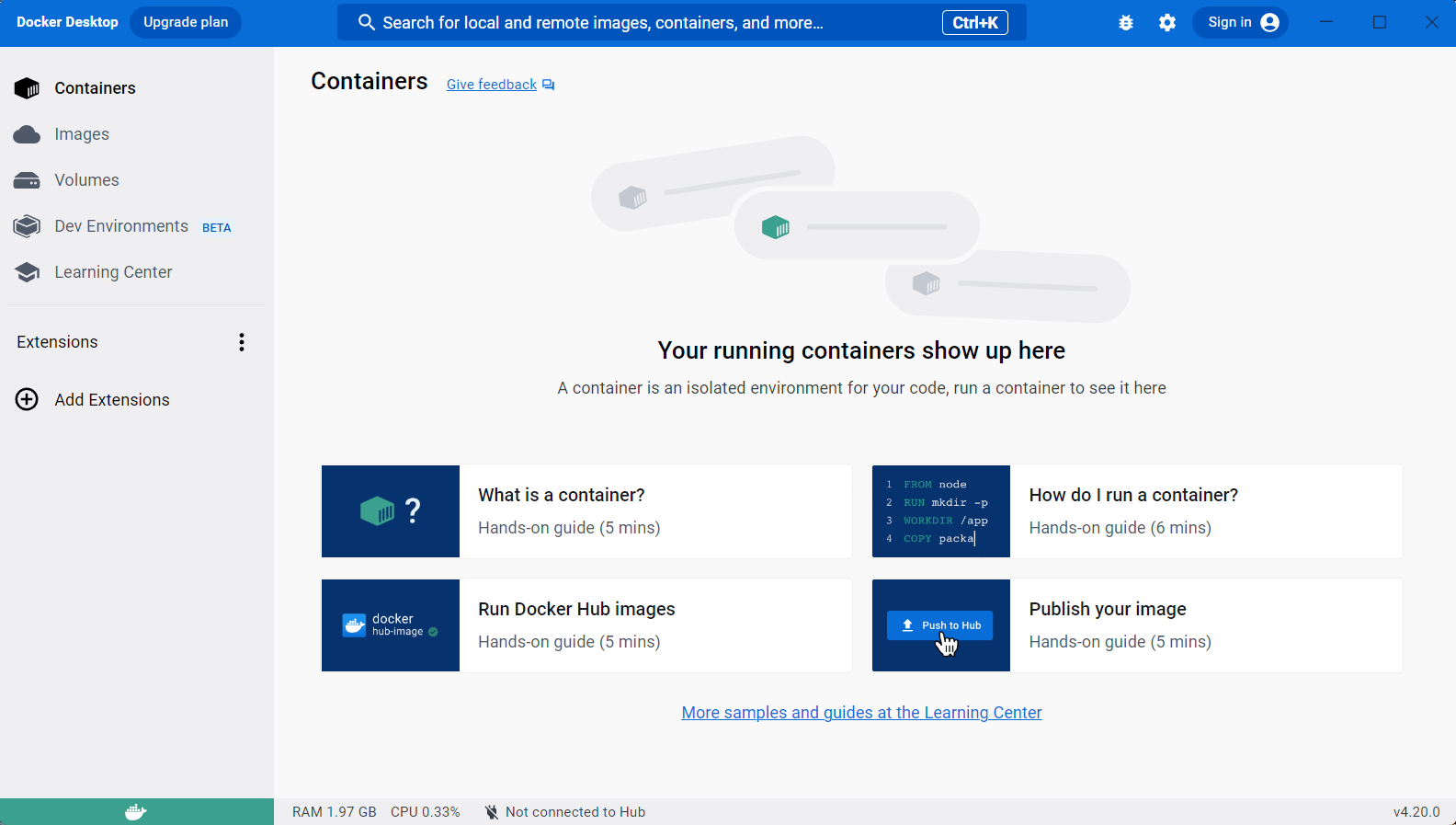
部署项目
鼠标右键“开始”菜单,打开终端管理员
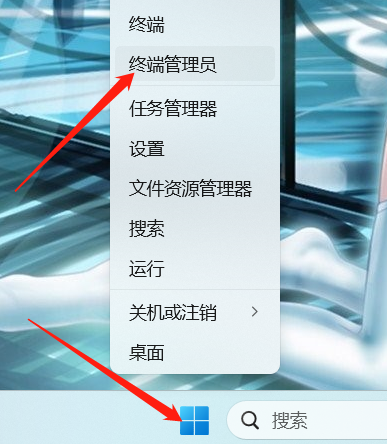
输入以下命令拉取项目资源
1 | docker pull pengzhile/pandora |

输入以下命令创建容器并运行(绑定8899端口)
1 | docker run -e PANDORA_CLOUD=cloud -e PANDORA_SERVER=0.0.0.0:8899 -p 8899:8899 -d pengzhile/pandora |
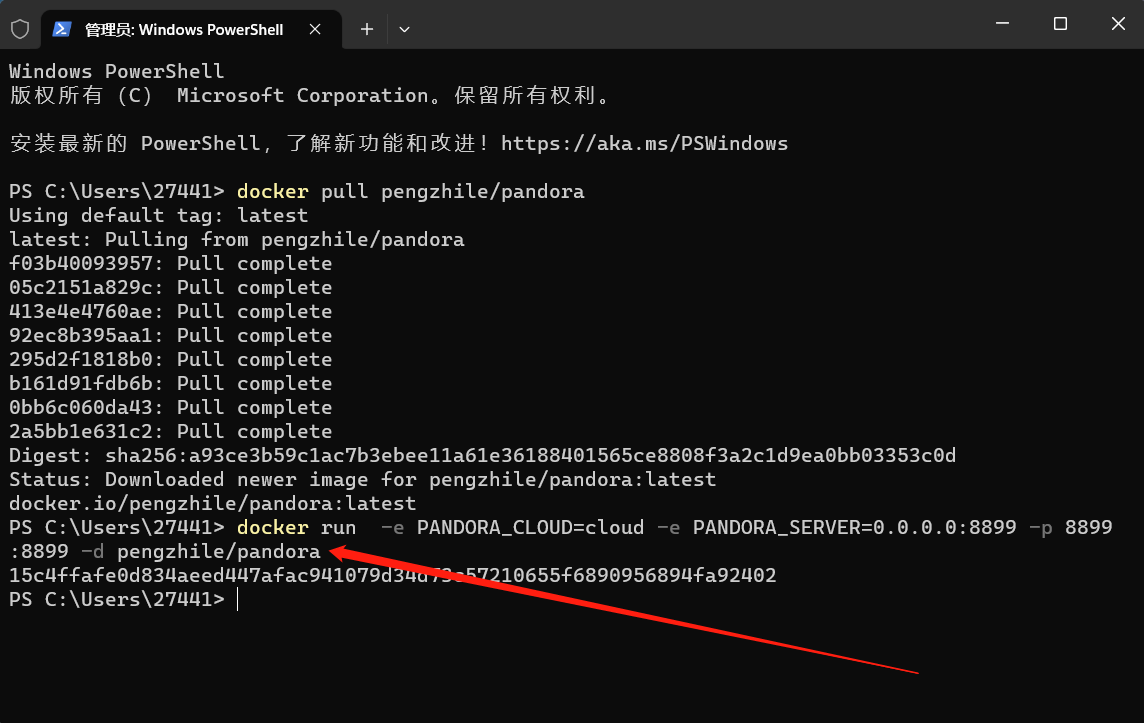
回到Docker Desktop即可看到项目正在运行,点击Port下面的超链接即可打开网站
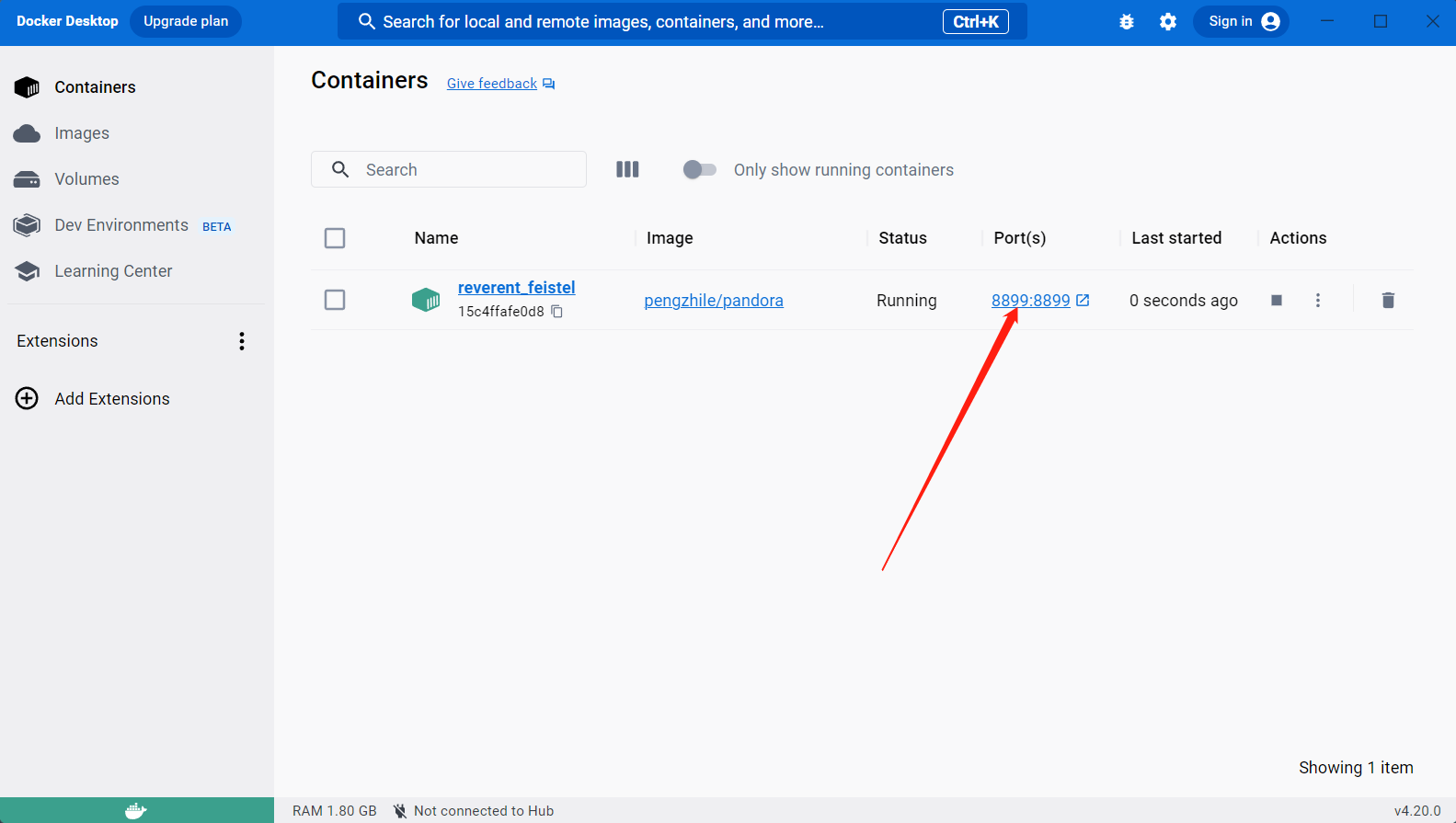
这是网站登录页面,可以直接输入ChatGPT账号和密码登录(需要魔法上网,第三个框框不用管),也可以使用Access Token登录(无需魔法上网,但有效期只有14天)
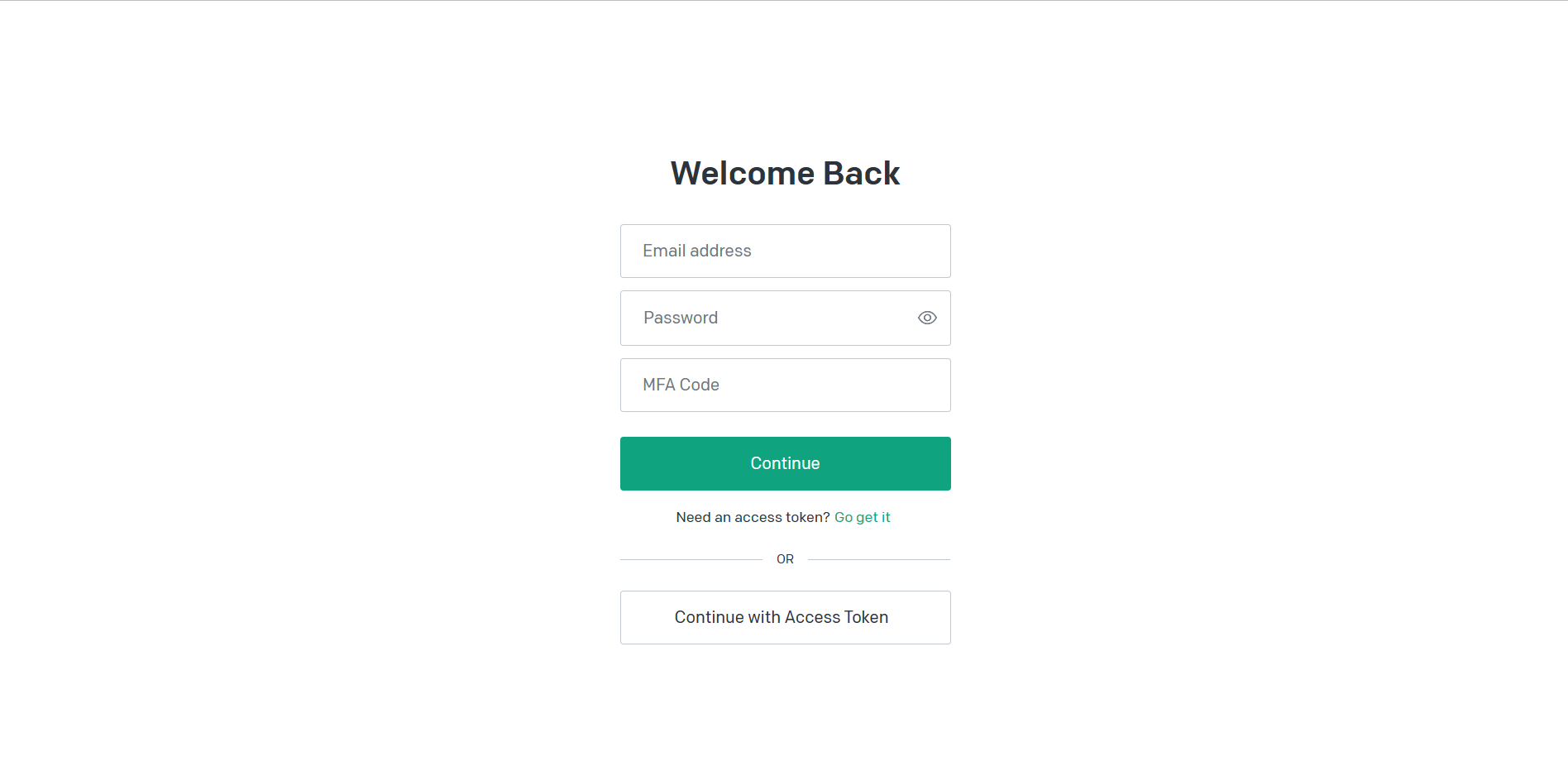
获取Access Token
下载并解压浏览器扩展文件夹
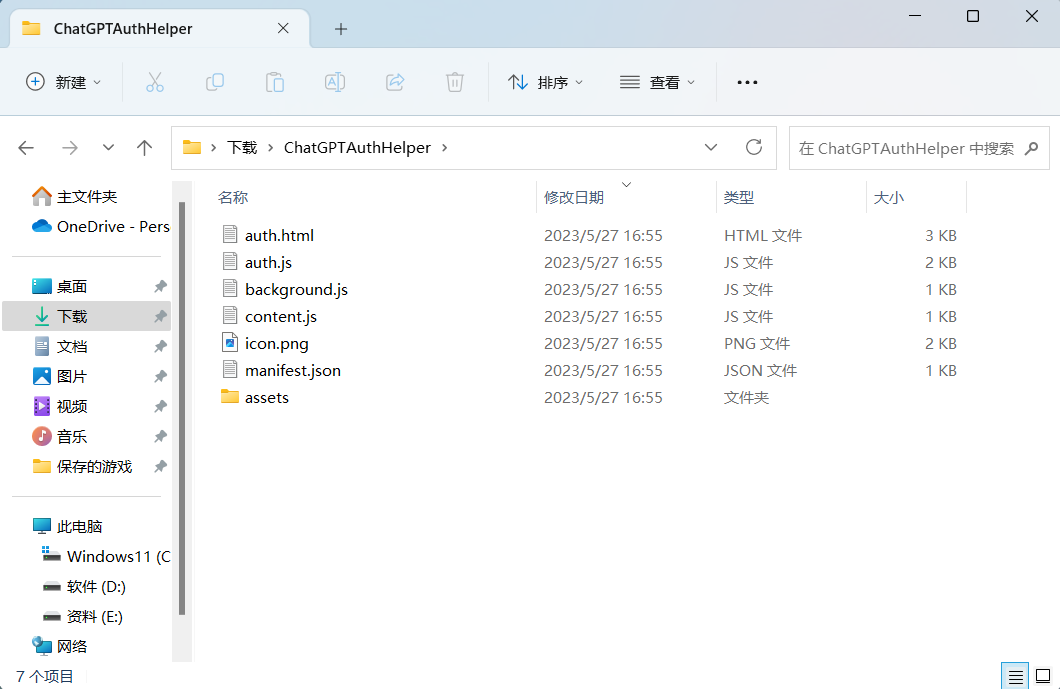
打开浏览器(这里是用Edge),进入扩展页面,开启开发人员模式,导入扩展
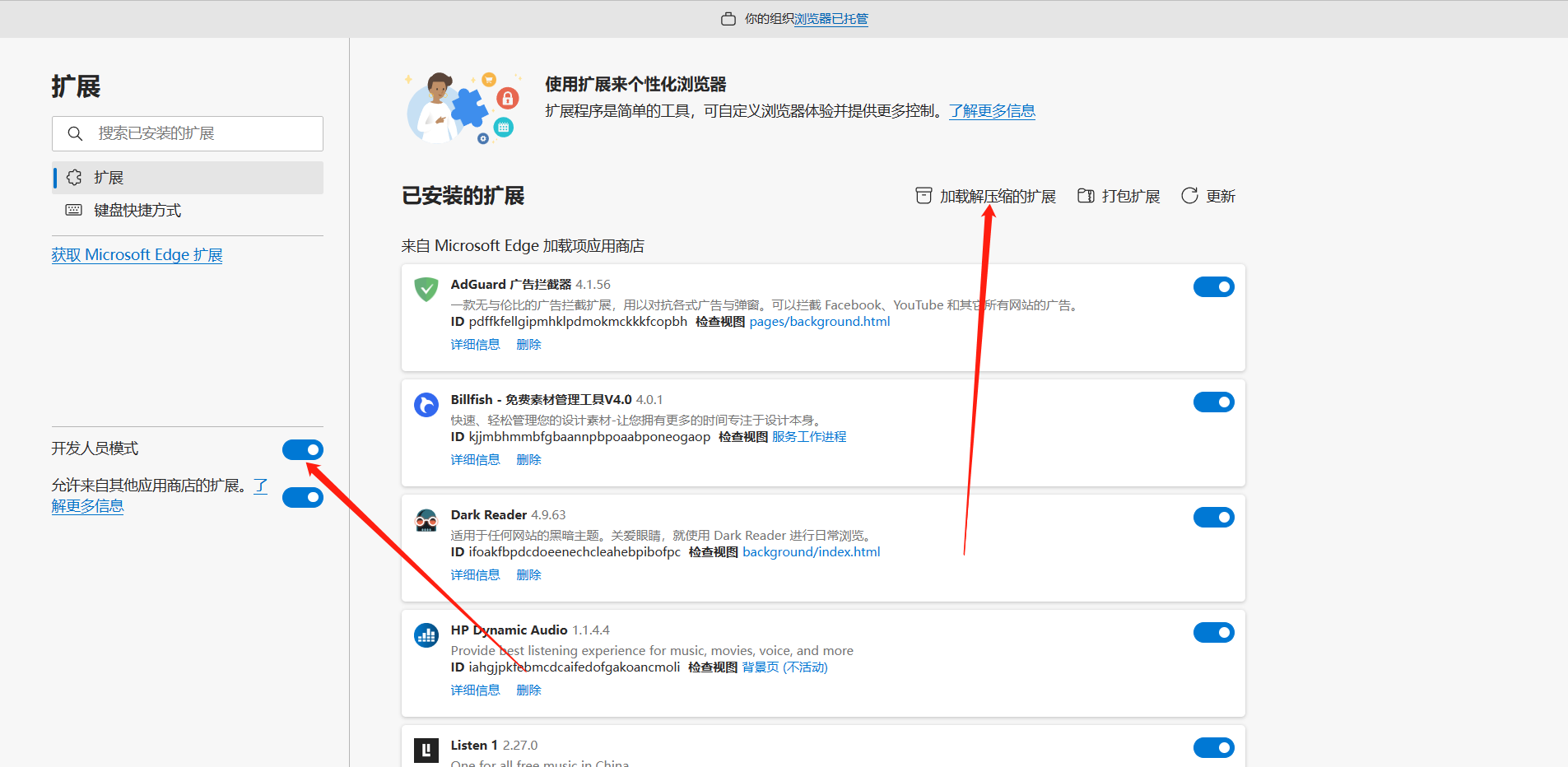
选中刚刚解压出来的文件夹
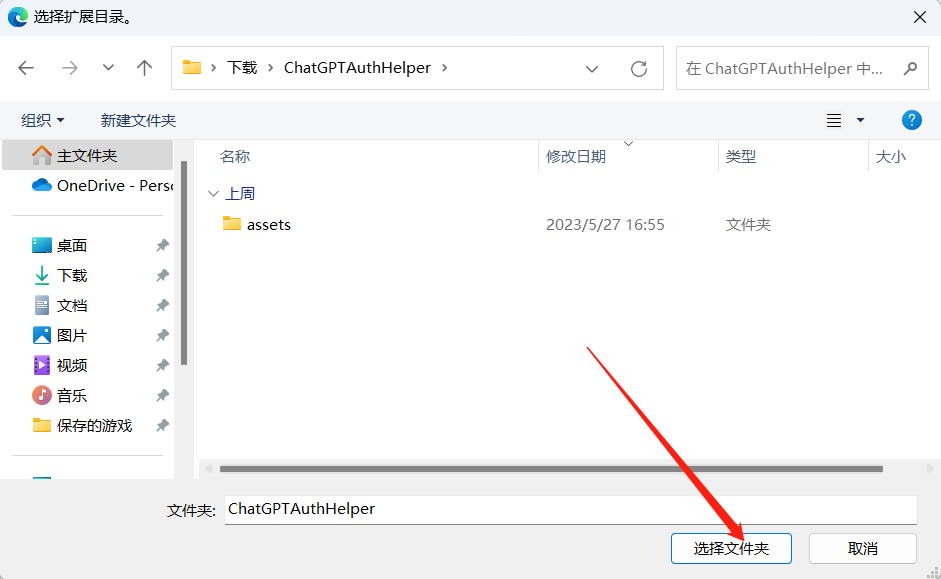
添加成功后开启扩展

打开这个网站,获取登录链接
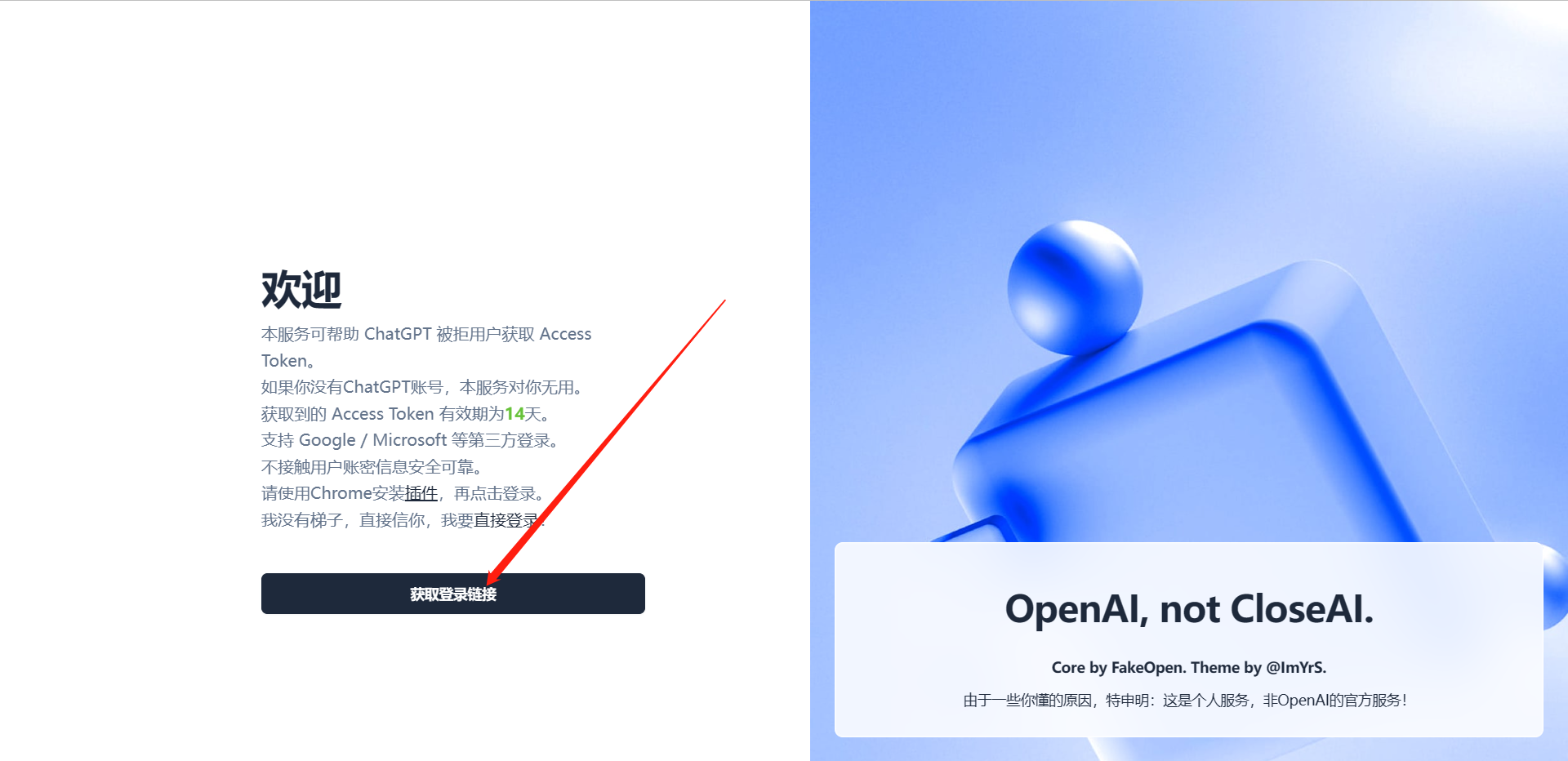
去登录(需要先魔法上网,国外任意节点都可以)
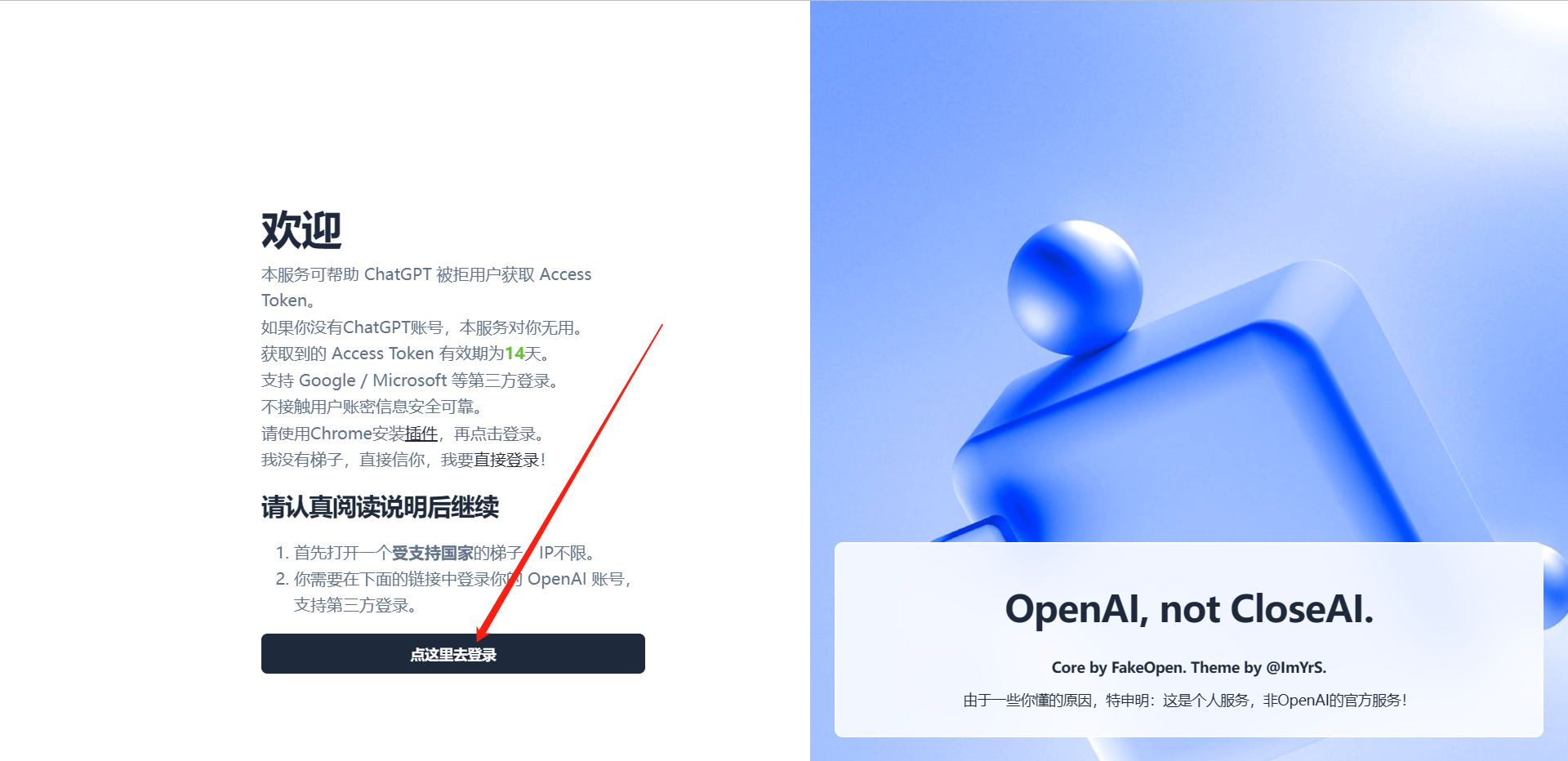
登录自己的ChatGPT账号
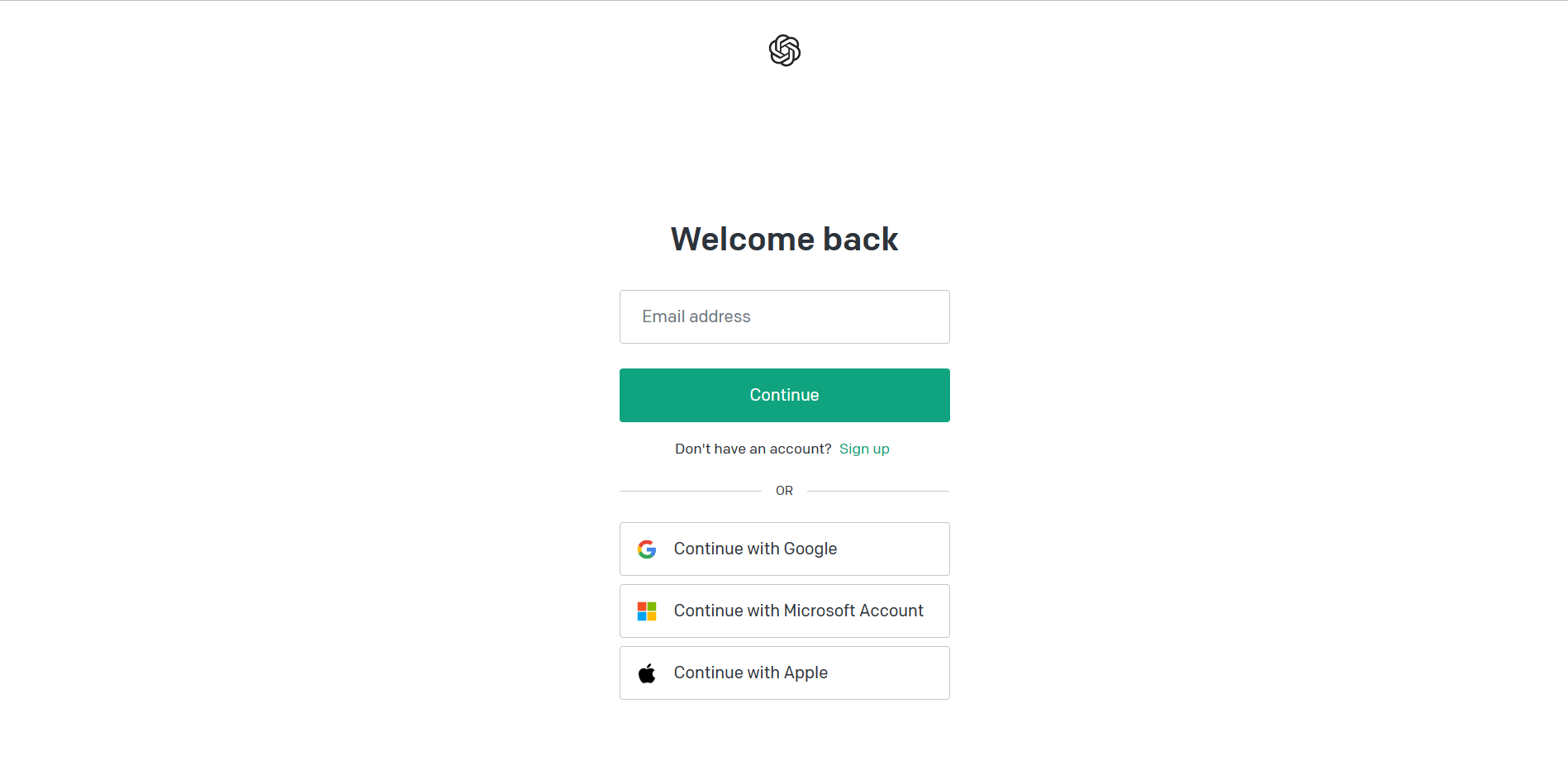
登录成功后就会自动获取Access Token(有效期为14天,过期后再次获取即可)
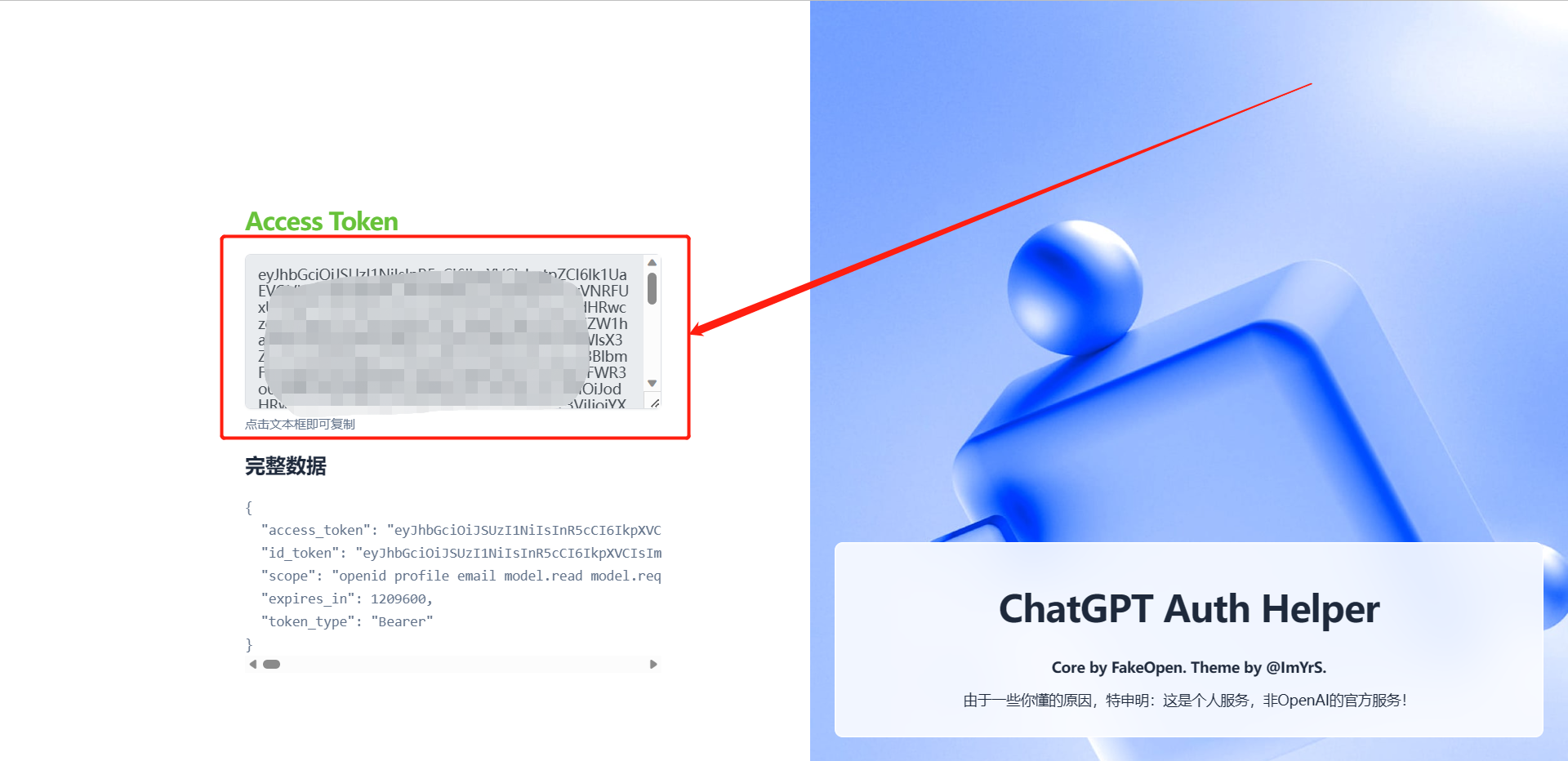
登录使用
此时可以关闭魔法上网工具,返回我们搭建好的网站,点击最下面的按钮
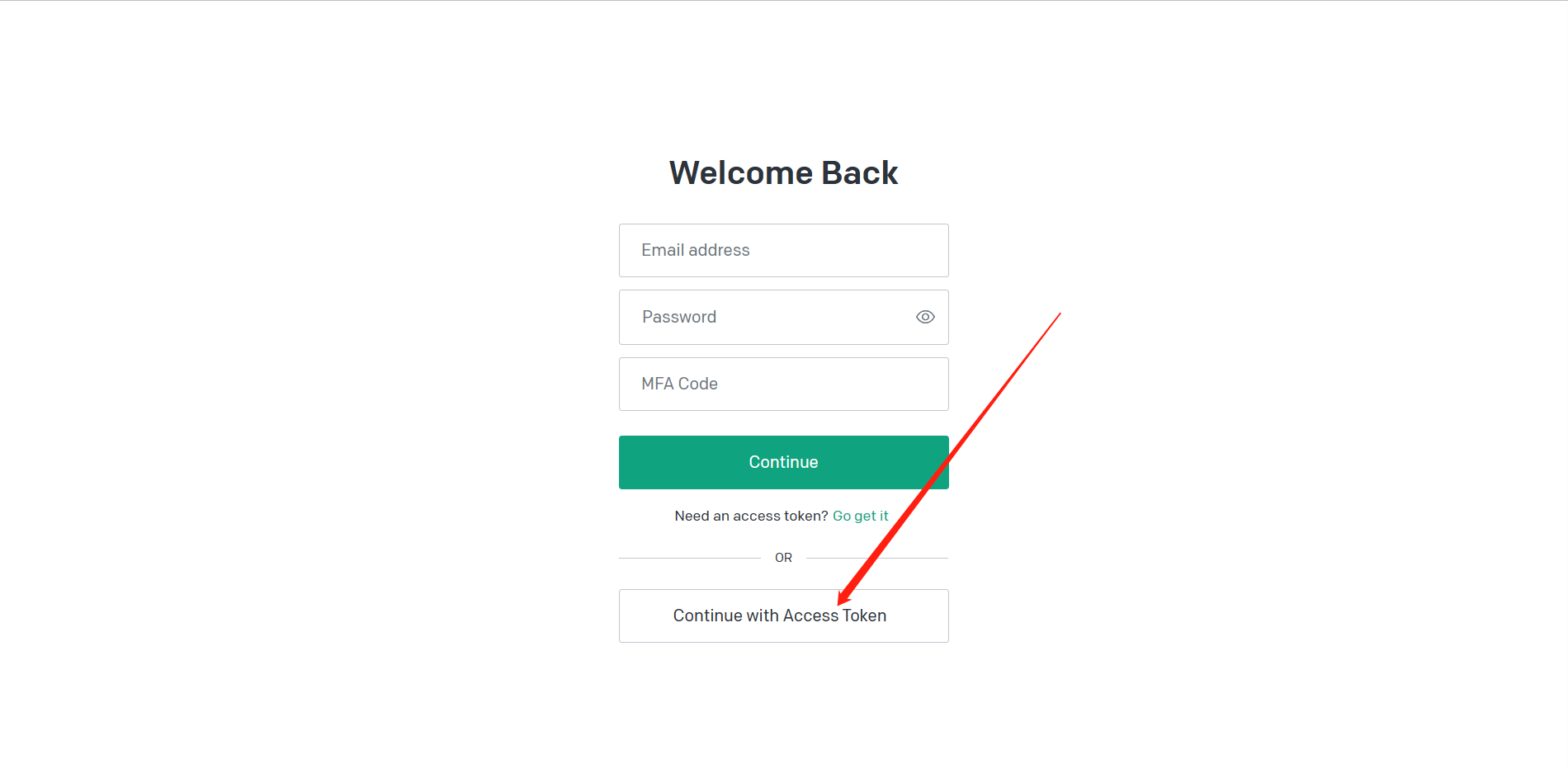
输入刚刚复制的Access Token,确定
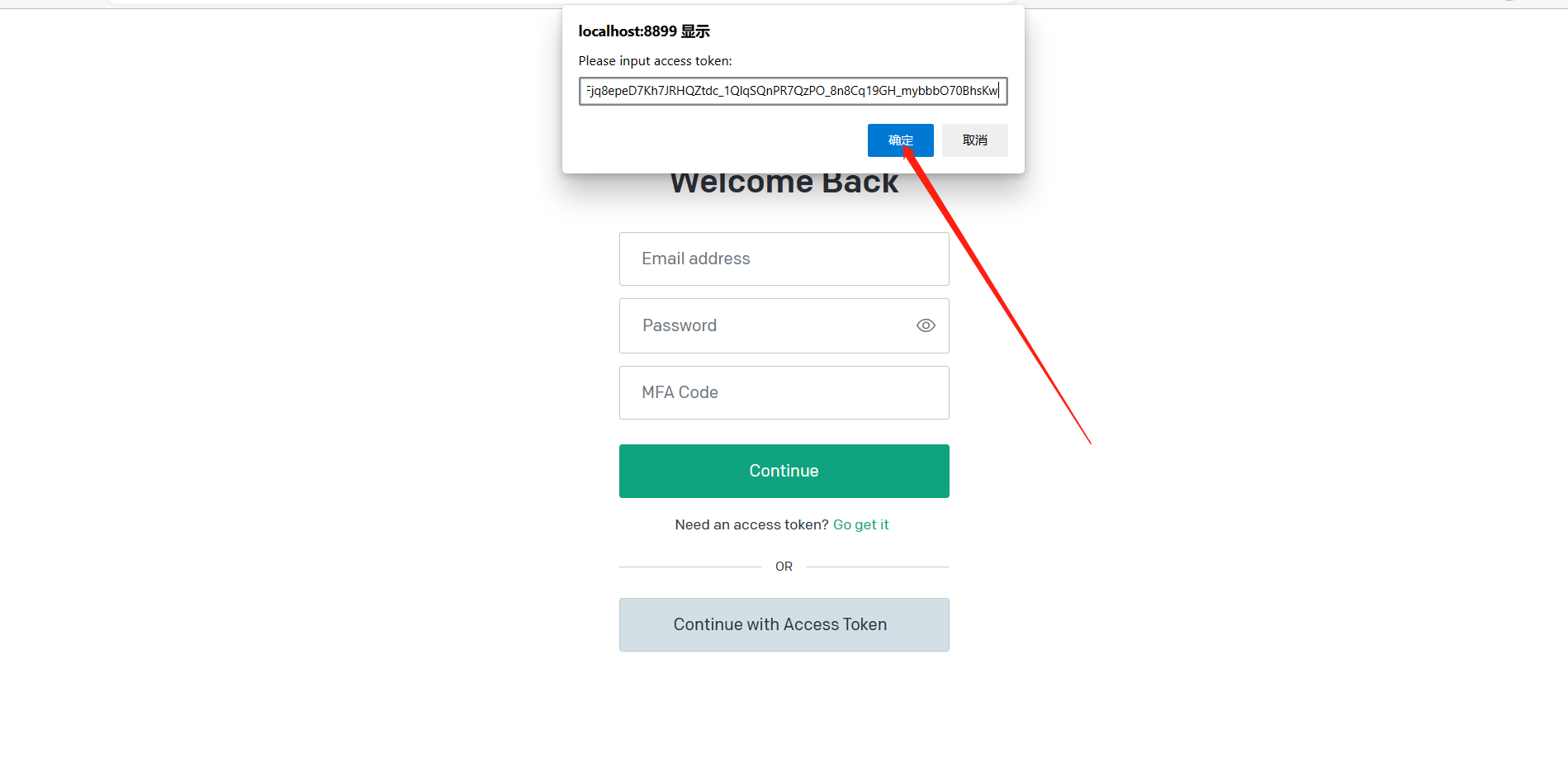
这样就能成功使用ChatGPT,上方还能切换模型(如果你的账户升级了Plus,那就可以使用4.0的模型)
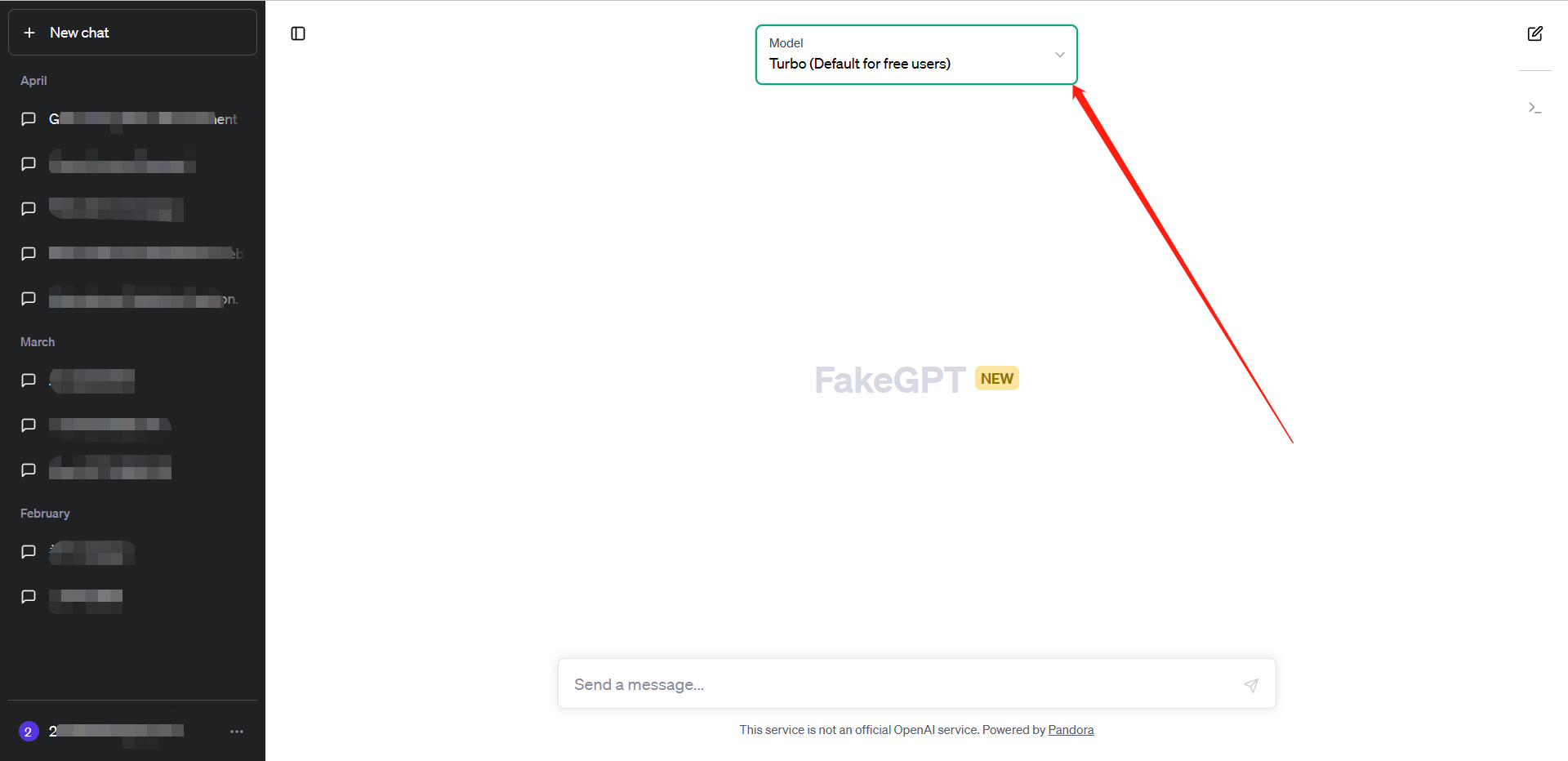
所有功能与官网完全一致,而且官网和本地的聊天记录也会实时同步
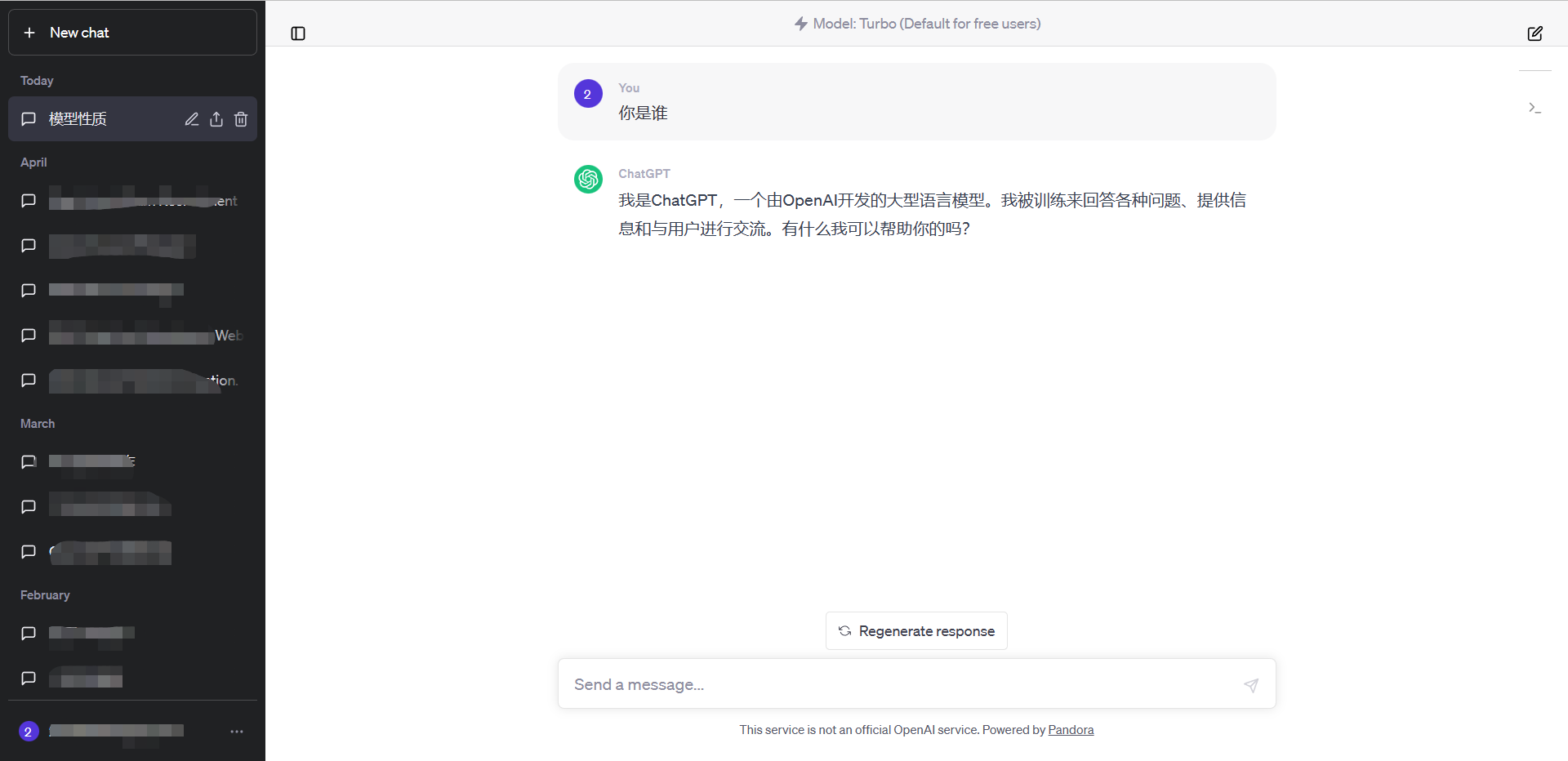
不用的时候直接关闭项目就可以了
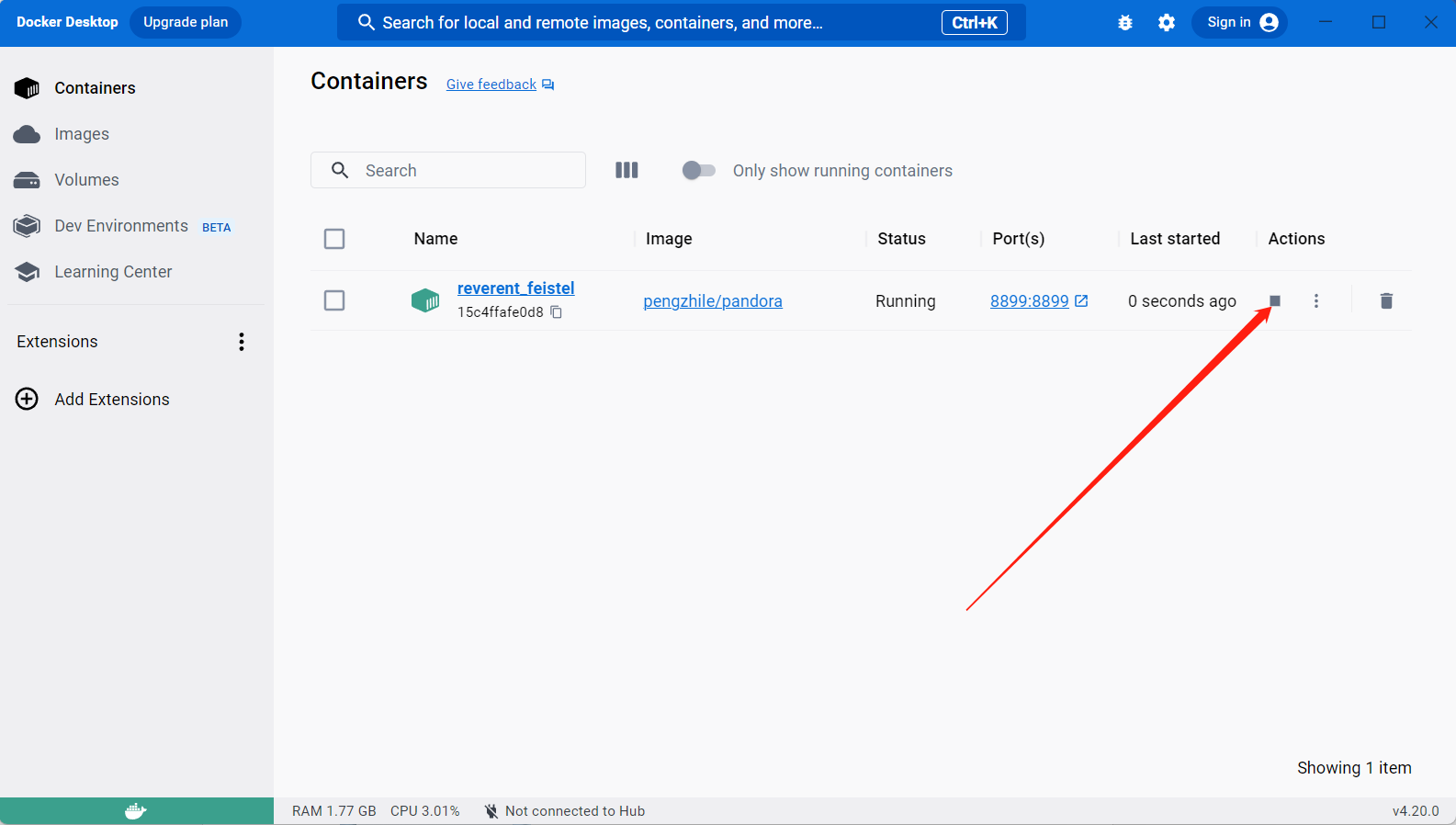
其他设备与电脑在同一局域网的话,也可以直接输入“电脑IP:8899”来访问网站(也需要登录)
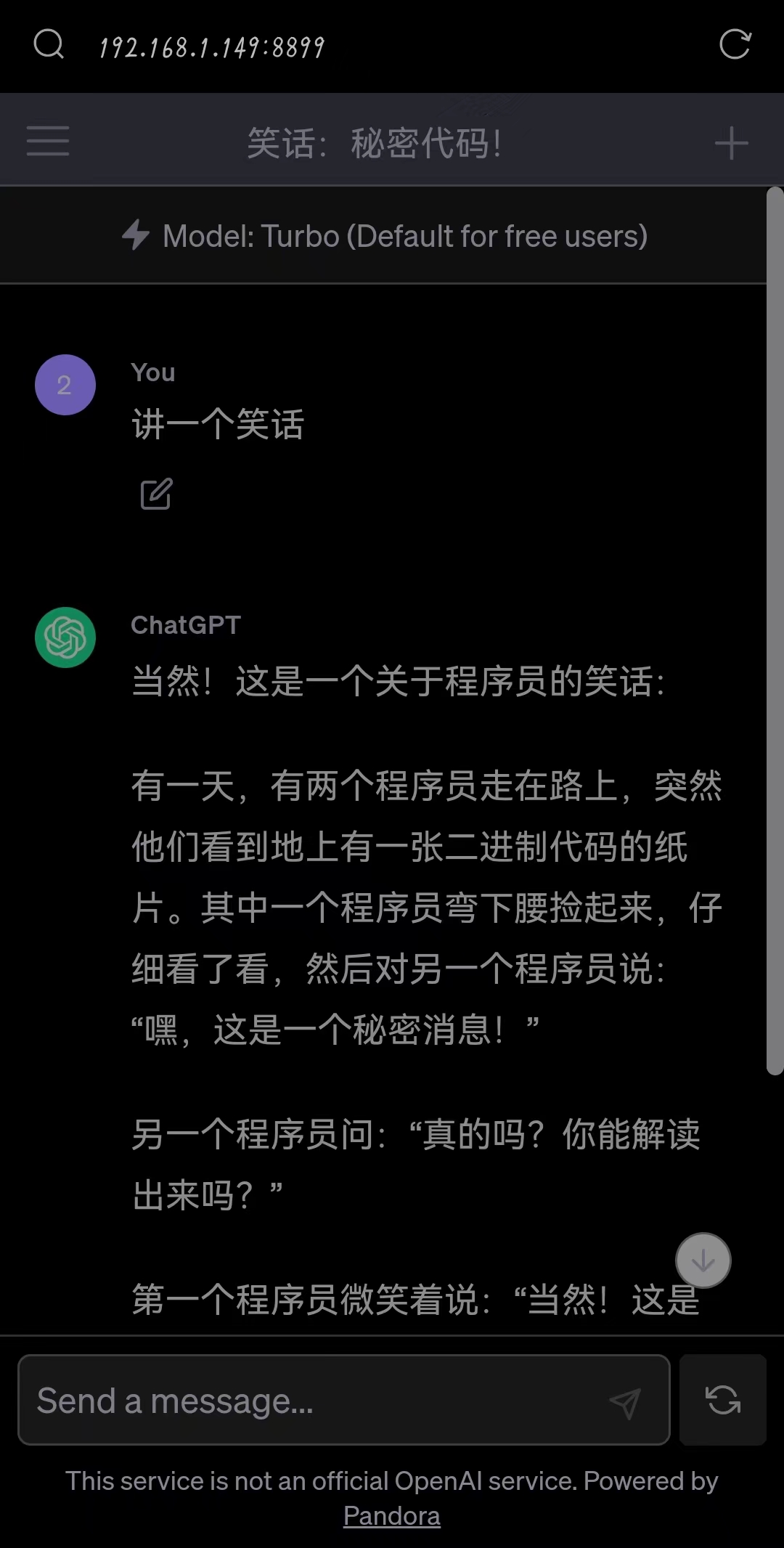
结语
按照以上步骤一步步操作就可以搭建一个本地ChatGPT网站,只需要在登录ChatGPT账号或者获取Access Token的时候开启魔法上网工具(任意国外节点都可以),后面就可以直接使用,不再需要翻墙,也不会报各种各样的错误,最重要的是免费免费免费~~~当然,这个项目也有一定的局限性,就是只能在局域网内访问,如果想要让互联网上的人也能访问,请自行探索内网穿透。

配套资源
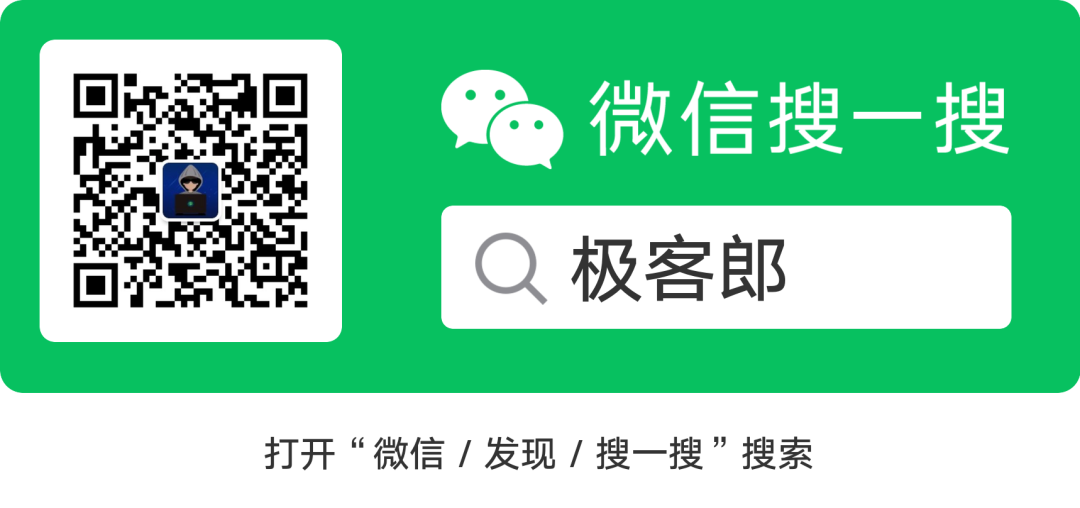
(部分素材来源于网络,如有侵权请联系作者删除)